
Trình duyệt Chrome của Google có tính năng mới chức năng cho điện thoại Android 8.0 trở đi. Một chức năng mà tất cả chúng ta đã chờ đợi từ lâu, nhằm tạo điều kiện thuận lợi cho việc sử dụng và quản lý điện thoại thông minh của chúng ta.
Bạn có thể tưởng tượng việc có thể thưởng thức các video trực tuyến của mình trong một cửa sổ nổi xung quanh điện thoại di động của bạn không? Trong khi thực hiện bất kỳ hoạt động nào khác trên đó. Điều này hiện có thể thực hiện được với PiP. Hãy cùng tìm hiểu xem nó là gì và làm thế nào chúng ta có thể sử dụng nó ngay bây giờ.
Chế độ PiP trong Chrome dành cho Android là gì?
Các từ viết tắt có nghĩa là Hình ảnh trong ảnh o màn hình trong màn hình và thể hiện chức năng có thể thực hiện nhiều tác vụ trên điện thoại di động của bạn. Ví dụ: nghiên cứu nghĩa của một từ trong khi xem video trên YouTube hoặc tìm kiếm địa chỉ trên bản đồ Google trong khi bạn đang gọi điện video với đồng nghiệp.
Tính năng mới này dành cho điện thoại Android cho phép bạn chuyển từ ứng dụng này sang ứng dụng khác một cách dễ dàng, tận dụng tối đa màn hình của chúng tôi. Nó sẽ làm cho chúng ta cảm thấy như chúng ta vận hành một máy tính nhỏ trên điện thoại thông minh của chúng tôi.
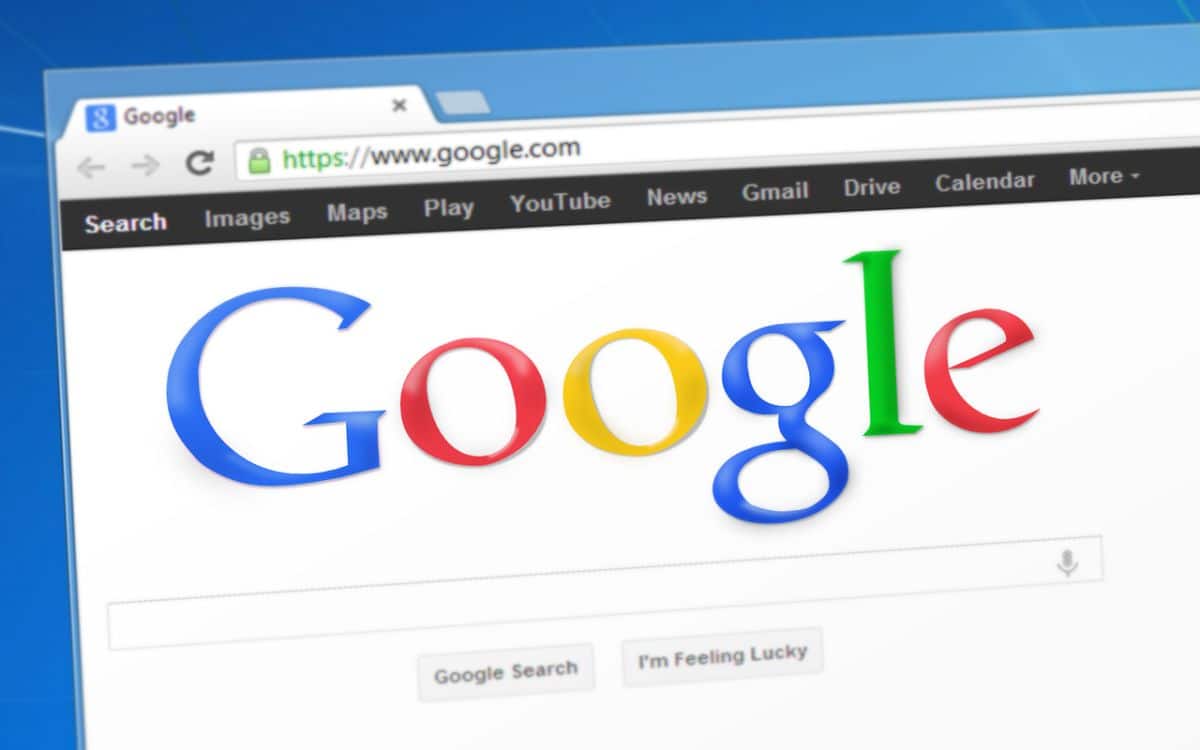
Làm cách nào để sử dụng chức năng mới này cho điện thoại Android?
Trước hết bạn phải nhớ rằng bạn cần Android 8.0 Oreo và các phiên bản mới hơn để thử nghiệm tính năng này. Vì đây là một tính năng của Android nên nhiều ứng dụng được hỗ trợ như Google Maps, WhatsApp, Facebook, Instagram, Netflix và YouTube.
Để bắt đầu sử dụng chức năng này, nó phụ thuộc rất nhiều vào ứng dụng đó là gì. PiP có được bật theo mặc định hay không và các bước thường khác nhau. Chúng tôi cho bạn biết những điều bạn nên biết về những điều quan trọng nhất:
- Đối với WhatsApp, khi bạn đang thực hiện cuộc gọi điện video, tất cả những gì bạn phải làm là nhấn vào "xem trước" trên video và bạn sẽ kích hoạt PiP.
- Trong VLC, bạn phải bật tùy chọn trong cài đặt ứng dụng.
Cách sử dụng chế độ PiP trên trình duyệt Chrome
Sử dụng chế độ này trong Chrome trên điện thoại di động Android của bạn thực sự đơn giản. Bạn chỉ cần thực hiện các bước sau.
- Đi đến trình duyệt.
- Mở menu tùy chọn, được biểu thị bằng 3 dấu chấm dọc và nằm ở phía trên bên phải.
- Bạn sẽ nhận thấy rằng có một tùy chọn có nội dung "Trang web dành cho máy tính" với một hộp nhỏ, hãy kích hoạt nó.
- Trình duyệt sẽ cập nhật lên xem máy tính. Và thế là xong, bây giờ bạn có thể tận dụng những lợi ích của chức năng PiP với Chrome.
Bây giờ tất cả những gì còn lại là thử nghiệm các chức năng...
Để bắt đầu, hãy đi tới video bạn muốn phát, bạn phải đặt nó ở chế độ toàn màn hình và sau đó chạm vào nút "nhà", mà chúng ta thường thấy ở giữa dưới cùng trên Android.
Bạn sẽ nhận thấy rằng video nén kích thước của nó vào một cửa sổ nhỏ, trong màn hình điện thoại di động của chúng tôi. Tại đây, bạn có thể mở bất kỳ ứng dụng nào khác, điều hướng trong cửa sổ Chrome khác hoặc làm bất cứ điều gì bạn muốn trong khi video phát đồng thời.

Phát video trong khi duyệt đồng thời một tab Chrome khác.
Sau khi video của bạn ở chế độ đó, bạn có thể kéo hộp đến bất cứ đâu trên màn hình bằng ngón tay của bạn mà bạn muốn định vị nó. Khi bạn muốn đóng nó, chỉ cần kéo nó xuống cuối màn hình, nơi sẽ có tùy chọn “xóa”.
Và vâng, đây là chức năng mà chúng ta đã chờ đợi bấy lâu nay để làm cho điện thoại di động của chúng ta ngày càng giống một chiếc máy tính nhỏ. Đã đến lúc tận dụng tối đa nó!
